スマホには、仕事やプライベートに関する情報が大量に保存されているため、一時的とはいえ知人に貸すには抵抗がある。中にはホーム画面の壁紙や、インストールされているアプリを見られたくない人もいるだろう。このようなときに利用できる便利な機能として、Androidには「ゲストモード」が搭載されている。ここではゲストモードの利用方法を紹介しよう。
Androidの「ゲストモード」を利用しよう

(Image:Shutterstock.com)
「ゲストモード」を利用すると、普段自分が利用しているメインユーザーとは別に、ゲストユーザーとしてスマホを操作することができる。ゲストユーザーに切り替えると、普段利用しているホーム画面やアプリなどが画面上に表示されないため、貸した相手に自分の情報が漏れることがないので安心だ。
【手順】
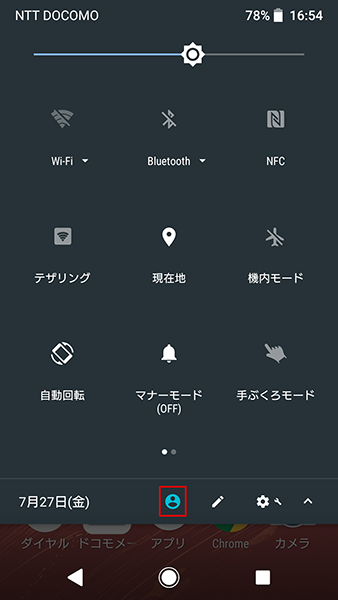
クイック設定パネル下部の人型のアイコンをタップする
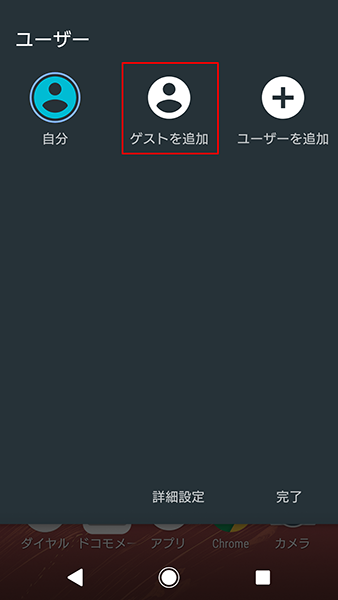
「ゲストを追加」をタップする
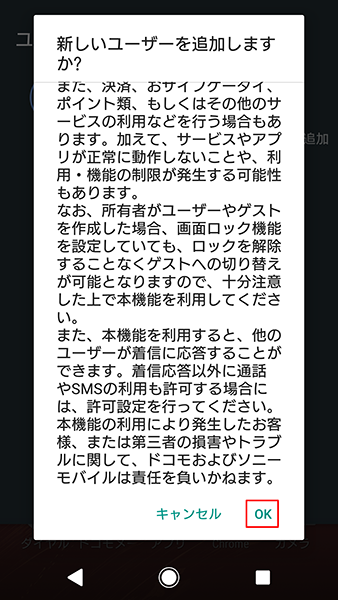
メッセージを確認して「OK」をタップする
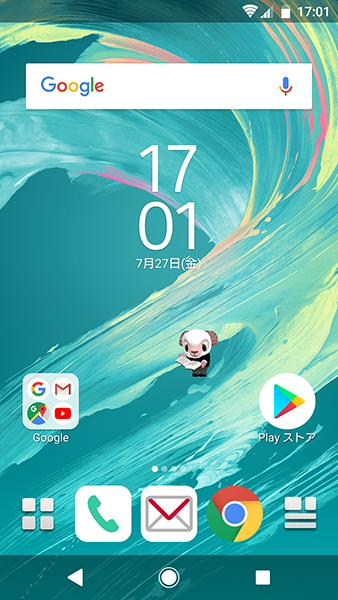
ゲストモードの新しいホーム画面が表示される
ゲストモードからメインユーザーに切り替える
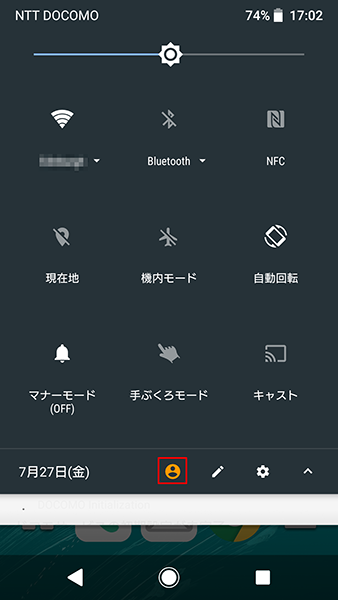
クイック設定パネル下部の人型のアイコンをタップする
スマホが自分の手元に戻ってきたら、ゲストモードからメインのユーザーに切り替えよう。ユーザーの切り替えは、ゲストモードを利用したときと同じ要領で行うことができる。また、追加したゲストは削除することも可能だ。ゲストを削除する場合、ゲストモードの状態で保存した画像などのデータもすべて削除されるので注意が必要だ。
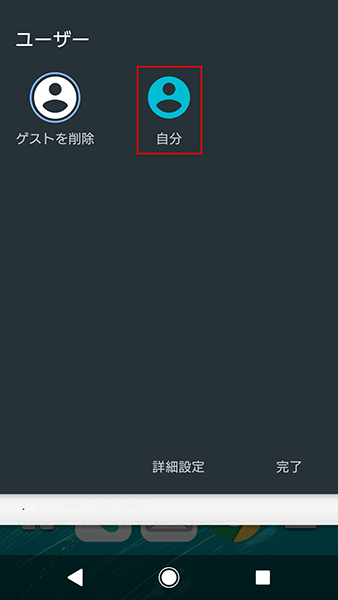
「自分」をタップしよう。ここで「ゲストを削除」をタップすれば、追加したゲストを削除できる
ゲストモードは知人や友人にスマホを貸すときだけでなく、仕事やプライベートなどで用途を分けたいときにも活用できる。しかし、ゲストモードで通話を行う場合、メインユーザー側で通話を許可しておく必要がある。仕事などで重要な連絡がある場合は、あらかじめ設定で通話を許可しておくか、ゲストモードの使用を控えておいたほうが良いだろう。



